အမြန်လင့်များ
Steam ကုန်းပတ်သည်ဘက်စုံသုံးသည့်အစွမ်းသတ္တိရှိပြီးဓာတ်အားပေးစက်ရုံတစ်ခုဖြစ်သည်။ Desktop Mode ဖြင့်အသုံးပြုသူများသည်ဂိမ်းကစားခြင်းကိုကျော်လွှားနိုင်ပြီးလိုအပ်ချက်အမျိုးမျိုးအတွက်အတွင်းသိုလှောင်မှုအတွင်းရှိဖိုင်များကိုစီမံနိုင်သည်။
Linux-based system ပေါ်တွင်လည်ပတ်နေသော Symer သည် Secure Shell (SSH) ကိုထောက်ပံ့သည်။ လုံခြုံစိတ်ချရသောဝေးလံခေါင်သီသောဝေးလံခေါင်သီသောလက်လှမ်းမီနိုင်သည့် protocol ကိုထောက်ပံ့သည်။ ၎င်း၏အသုံးဝင်သော်လည်းရေနွေးငွေ့ကုန်းပတ်ပိုင်ရှင်များသည် SSH ကိုမည်ကဲ့သို့ enable လုပ်ပြီးအသုံးချနိုင်ကြောင်းနှင့်ရင်းနှီးကျွမ်းဝင်မှုမရှိပါ။ ဤဘက်စုံလမ်းညွှန်သည်သင်၏ရေနွေးငွေ့ကုန်းပတ်ပေါ်ရှိ SSH ကိုဖွင့ ်. အသုံးပြု. သင့်အားလိုအပ်သောအသေးစိတ်အချက်အလက်များအားလုံးကိုသင့်အားပေးစွမ်းနိုင်ရန်အတွက်ရည်ရွယ်သည်။
SSH ကိုရေနွေးငွေ့ကုန်းပတ်ပေါ်တွင်လုပ်ဆောင်ရန်အဆင့်များ
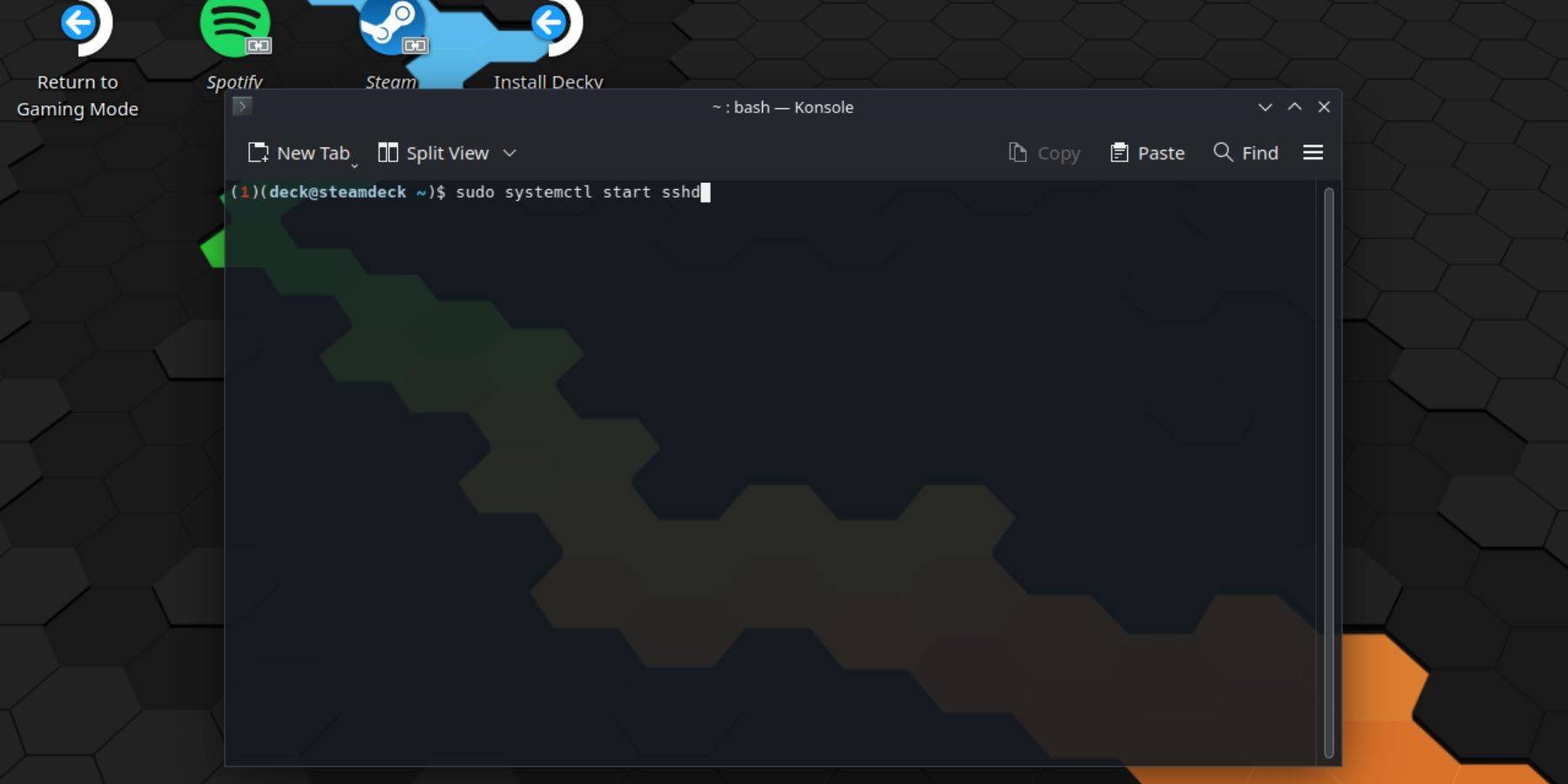 သင်၏ရေနွေးငွေ့ကုန်းပတ်ပေါ်တွင် SSH ကိုဖွင့်ခြင်းသည်ရိုးရှင်းသောလုပ်ငန်းစဉ်ဖြစ်သည်။ သင်မည်သို့ပြုလုပ်နိုင်ပုံကိုဤတွင်ဖော်ပြထားသည်။
သင်၏ရေနွေးငွေ့ကုန်းပတ်ပေါ်တွင် SSH ကိုဖွင့်ခြင်းသည်ရိုးရှင်းသောလုပ်ငန်းစဉ်ဖြစ်သည်။ သင်မည်သို့ပြုလုပ်နိုင်ပုံကိုဤတွင်ဖော်ပြထားသည်။
- သင်၏ရေနွေးငွေ့ကုန်းပတ်ပေါ်တွင်လှည့်ခြင်းဖြင့်စတင်ပါ။
- Steam ခလုတ်ကိုနှိပ်ပါ။
- Settings> System> System> System Settings နှင့် Enable developer mode တွင် toggle ကိုသွားပါ။
- နောက်တဖန် Steam ခလုတ်ကိုနှိပ်ပါ။
- Power ကိုသွားပါ။ Desktop mode သို့ပြောင်းပါ။
- start menu မှ Konsole လျှောက်လွှာကိုဖွင့်ပါ။
-
passwdရိုက်နှိပ်ခြင်းနှင့်စကားဝှက်အသစ်တစ်ခုကိုတည်ဆောက်ရန်အချက်များကိုအောက်ပါတို့ဖြင့်ပြုလုပ်ထားခြင်းအားဖြင့်မရှိသေးပါကစကားဝှက်ကိုသတ်မှတ်ပါ။ - SSH ကိုဖွင့်ရန်
sudo systemctl start sshdထည့်ပါ။ Reboots ပြီးနောက် SSH ကိုအလိုအလျောက်စတင်ရန်sudo systemctl enable sshd။ - SSH enabled လုပ်ထားတဲ့အတွက်အခုဆိုရင် SSH client ကိုသုံးပြီးသင့်ရဲ့ရေနွေးငွေ့ကုန်းပတ်ကိုသုံးဖို့အဆင်သင့်ပဲ။
အရေးကြီးချက် - စနစ်ဖိုင်များကိုမဖျက်ရန်သို့မဟုတ်ရွှေ့ပြောင်းရန်သတိမပြုလုပ်ရန်သတိထားပါ။
SSH ကိုရေနွေးငွေ့ကုန်းပတ်ပေါ်တွင်မည်သို့ပိတ်ထားရမည်နည်း
SSH ကိုပိတ်ထားရန်လိုအပ်ပါကဤအဆင့်များကိုလိုက်နာပါ။
- start menu မှ konsole ကိုဖွင့်ပါ။
- SSH ကိုအလိုအလျောက်စတင်ခြင်းမှ disable လုပ်ရန်
sudo systemctl disable sshd။ SSH 0 န်ဆောင်မှုကိုချက်ချင်းရပ်တန့်ရန်sudo systemctl stop sshdရိုက်ထည့်ပါ။
ရေနွေးငွေ့ကုန်းပတ်နှင့်ချိတ်ဆက်ရန် SSH ကိုမည်သို့အသုံးပြုရမည်နည်း
 SSH သည်နှင့်အပြေးသည်နှင့်တပြိုင်နက် data ကိုအဝေးမှလွှဲပြောင်းရန် Warpinator ကဲ့သို့သောတတိယပါတီ applications များကိုလုပ်ဆောင်နိုင်သည်။ သင်၏ Steam ကုန်းပတ်နှင့်သင်၏ PC နှစ်ခုလုံးတွင် Parpinator ကို Install လုပ်ပါ။
SSH သည်နှင့်အပြေးသည်နှင့်တပြိုင်နက် data ကိုအဝေးမှလွှဲပြောင်းရန် Warpinator ကဲ့သို့သောတတိယပါတီ applications များကိုလုပ်ဆောင်နိုင်သည်။ သင်၏ Steam ကုန်းပတ်နှင့်သင်၏ PC နှစ်ခုလုံးတွင် Parpinator ကို Install လုပ်ပါ။
Linux PC ရှိသူများအတွက်အပိုဆောင်းဆော့ဖ်ဝဲများမလိုအပ်ပါ။ သင်၏ File Manager ကိုဖွင့်ပြီး sftp://deck@steamdeck ကိုရိုက်ထည့်ပါ။ သို့ဖြစ်လျှင်သင်ဆက်သွယ်မှုပြီးမြောက်ရန်သင်အစောပိုင်းကသတ်မှတ်ထားသည့်စကားဝှက်ကိုရိုက်ရန်သတိပေးခံရလိမ့်မည်။

 အိမ်
အိမ်  ညွှန်း
ညွှန်း






 နောက်ဆုံးရဆောင်းပါးများ
နောက်ဆုံးရဆောင်းပါးများ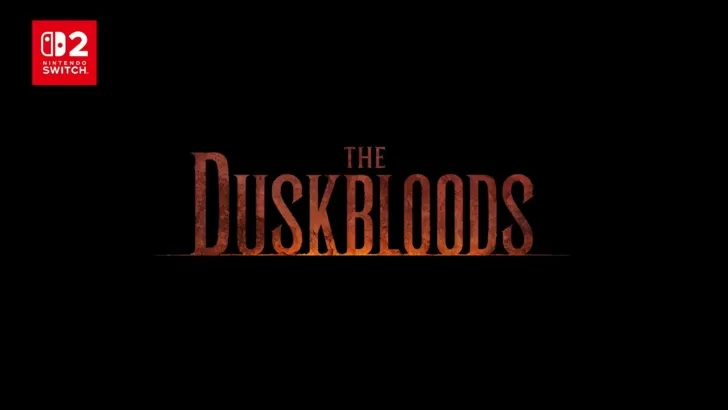










 နောက်ဆုံးဂိမ်းများ
နောက်ဆုံးဂိမ်းများ












